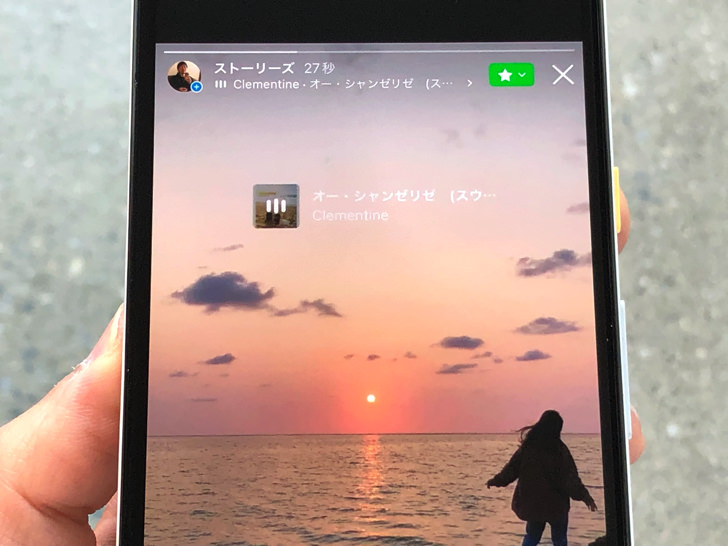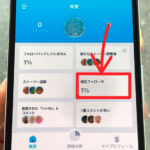こんにちは!インスタ歴9年のサッシです。
とりあえず音楽スタンプは貼ってみましたか?これから初挑戦ですか?
誰でもすぐできますが透明化できるスタンプの条件などがあるんですよ。
手順や種類など、仕組みをよ〜く知っておきましょう!
透明にならない原因も含め、このページでは以下の内容で「ストーリーの音楽スタンプの透明化」を具体的に紹介しますね。
インスタグラムのストーリーで音楽を透明にするやり方
さっそく、ストーリーで音楽を透明にしてみましょう。
正確にはミュージックスタンプを透明化して貼り付けですね。
全体の流れを先に言うと「いったん下書きに保存してから投稿」で可能になりますよ!
まずはストーリーの作成を進めてミュージックスタンプを貼り付けしてください。
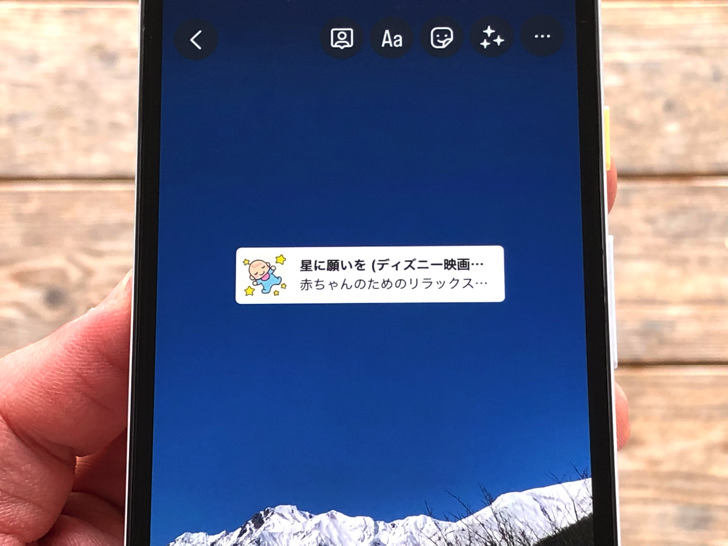
▲ミュージックスタンプを貼り付けた状態
貼り付けしたら、まだ公開せずに投稿を下書き保存します。
画面の左上に「<」の戻るボタンがありますよね?
それをタップすると下書きを保存が選べますよ。
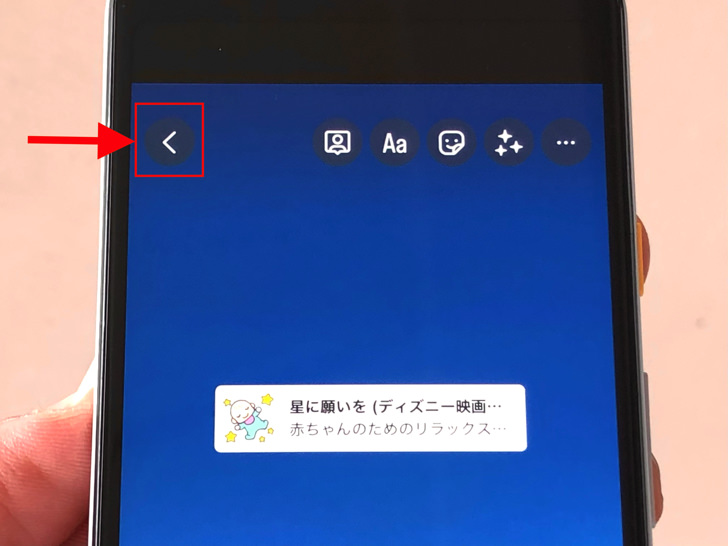
▲「<」の戻るボタン
保存すると、下書きは画像選択の最初のところに表示されます。
ストーリー作成をまた始めて、画像選択で「下書き」をタップしてください。
すると下書きにした投稿が選べるので、編集を再開できます。
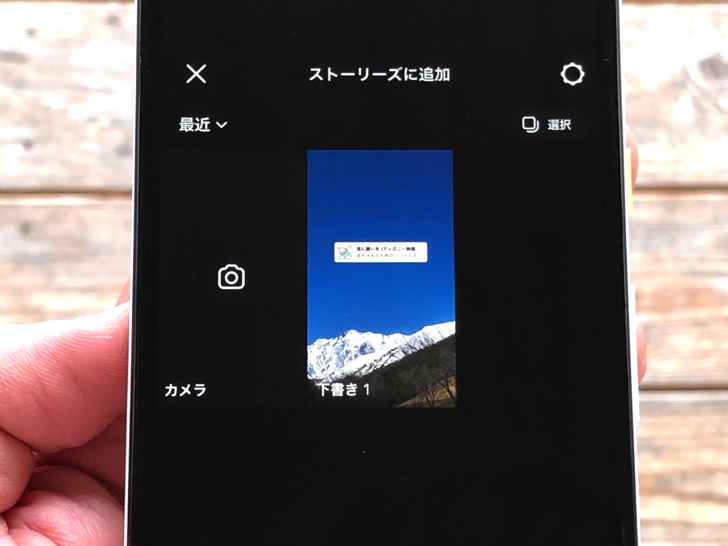
▲画像選択内の「下書き」
あとは好きなように編集して投稿をアップしてください。
投稿されたストーリーを見ると音楽のスタンプの背景が透けていますよ。
かんたんにおしゃれ感アップですね。
なお、投稿先は通常の全体公開でも親しい友達への限定公開でもokです。
ミュージックスタンプを透明にできない3つの原因【Instagram】
やり方がわかったところで、うまくできない場合にも触れておきますね。
「ミュージックスタンプを透明にできないけど!?」というときは、よくある原因が3つあります。
ずばり以下のどれかである可能性が高いですよ!
- 透明化するのは公開した後
- 大きいスタンプじゃダメ
- 画像を保存じゃダメ
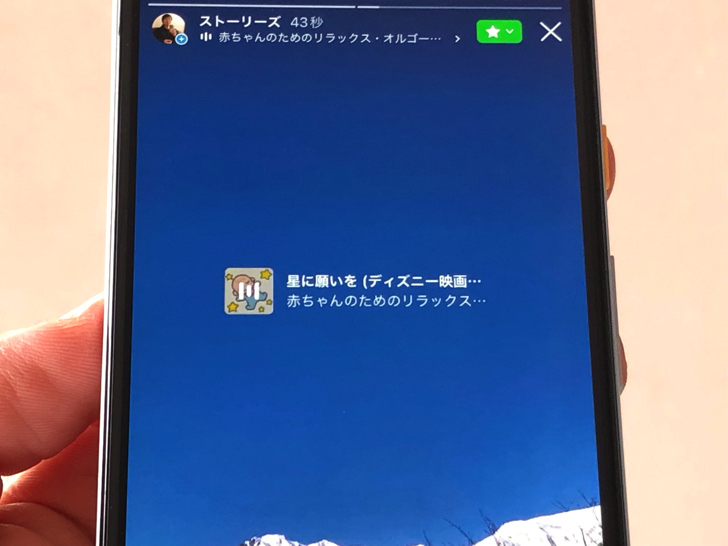
▲透明化したミュージックスタンプ
まずは「透明化するのは公開した後」です。
いったん下書きにして編集を再開した段階では透明化しないので覚えておいてください。
そのまま突き進んでアップしたら透明になりますよ。
次に「大きいスタンプじゃダメ」です。
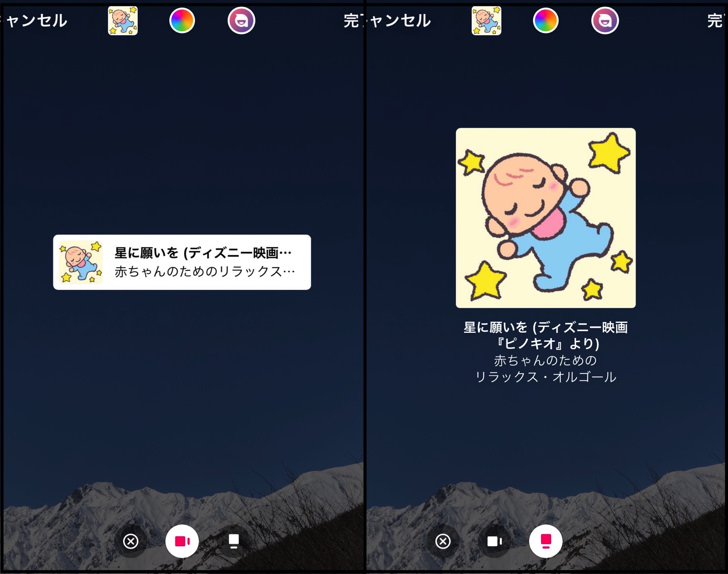
▲左:透明化できる,右:透明化できない
ミュージックスタンプは横長の小さいスタンプと縦長の大きいスタンプの2種類があります。
そのうち背景を透明にできるのは小さいほうのスタンプだけです。
大きいスタンプしかない場合は透明化できません(涙)
あとは「画像を保存じゃダメ」ですね。
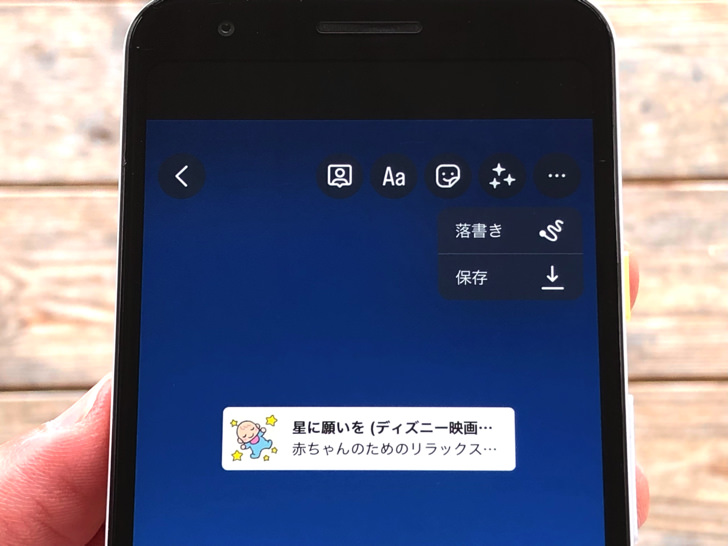
▲画像を保存するところ
編集中に「・・・」マークから保存するのは投稿ではなくて画像の保存です。
そこではなくて「<」マークから戻って投稿の下書きを保存してください。
うっかり間違えないように気をつけてくださいね!
まとめ
さいごに、今回の「ストーリーズ投稿のミュージックスタンプを透明にする方法」のポイントをまとめて並べておきますね。
- いったん下書き保存して再開すればok
- 透明化できるのは横長の小さいスタンプだけ
- 編集中は透明化しないので注意!
スマホをよく使うなら、大切な画像を残す対策はしっかりできていますか?
いつか必ず容量いっぱいになるか機種変するので、大切な思い出の写真・動画は外付けHDDに保存するのがおすすめです。
子どもや恋人とのちょっと見られたくない画像なども絶対に漏らさずに保存できますので。
(ネットにアップすれば流出のリスクが必ずあります)
ロジテックのスマホ用HDDならpc不要でスマホからケーブルを差して直接保存できるので僕はすごく気に入っています。
1万円くらいで1TB(=128GBのスマホ8台分)の大容量が手に入りますよ。